Windows10用のブラザープリンタードライバーをダウンロードする3つの方法
コンテンツ:
ブラザープリンタードライバーの概要
Windows 10用のブラザープリンタードライバーをダウンロードするには?
Windows 10で必要なブラザープリンタードライバーは何ですか?
ブラザープリンタードライバーの概要:
ブラザーレーザー、インクジェット、またはオールインワンプリンターが認識または検出されない、またはWindows 10に表示されないという問題に遭遇することがよくありますが、ブラザーHL-5170DN、WFC-6490CWプリンターは両方で非常に重要です。家族とビジネスで。
そのため、Brotherプリンターが正常に印刷できない場合、またはWindows 10に表示されない場合は、最新のBrotherプリンタードライバーまたはWindows10用のBrotherワイヤレスプリンタードライバーをダウンロードする必要があります。
Windows 10用のブラザープリンタードライバーをダウンロードするには?
ブラザーHL-3170CDWをダウンロードまたは更新するには またはDS-820W内蔵プリンタードライバーには、2つの効果的な方法があります。ブラザーインクジェット、オールインワン、レーザー、またはラベルプリンターを手動および自動でダウンロードします。
方法:
1:デバイスマネージャーを介してBrotherプリンタードライバーを更新する
2:ブラザープリンタードライバーを自動的にダウンロードする
3:ブラザープリンタードライバーを手動でダウンロードする
方法1:デバイスマネージャーでブラザープリンタードライバーをダウンロードして更新する
最初は、デバイスマネージャーのWindows10内でBrotherプリンタードライバーを取得することが可能です。または、プリンタードライバーに黄色の感嘆符が表示されている場合は、デバイスマネージャーで更新してみてください。
1.デバイスマネージャーを開きます 。
2.プリンタキューを展開します 、次にブラザープリンタドライバを右クリックします ドライバを更新する 。
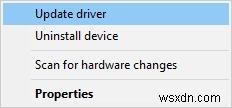
3.次に、更新されたドライバソフトウェアを自動的に検索するを選択します。 。
デバイスマネージャがブラザーデバイスの更新されたプリンタドライバを検索していることがわかります。
方法2:ブラザープリンタードライバーを自動的にダウンロードする
コンピューターのスキルや時間が限られている場合は、サードパーティのドライバーツールを使用することは悪い選択ではないかもしれません。ドライバーブースターを使用できます。 あなたを助けるために。
Driver Boosterは、ネットワークアダプタードライバーを更新するための専門的で安全な方法です。Windows10用の最新のドライバーをダウンロードするために信頼できます。3,000,000を超えるドライバーデータベースが含まれているため、Windows10用のBrotherプリンタードライバーが見つかります。ブラザーhl-l2380dwドライバー。
1.ダウンロード 、Windows10にDriverBoosterをインストールして実行します。
2.スキャンをクリックします DriverBoosterが最新のデバイスドライバーを見つけられるようにするため。
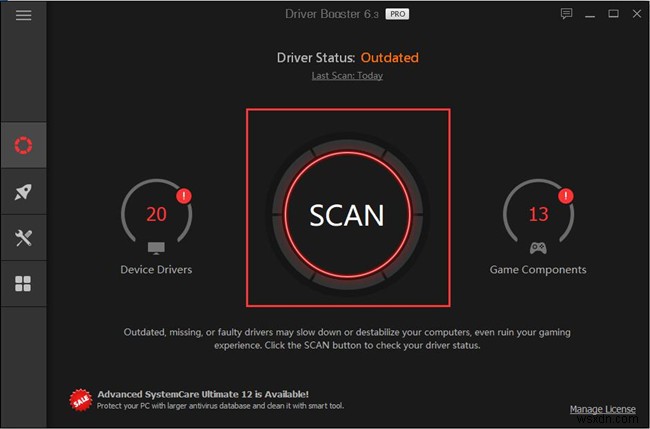
3.下にスライドして、プリンタまたはプリンタキューを見つけます。 次に、更新を選択します ブラザードライバー。
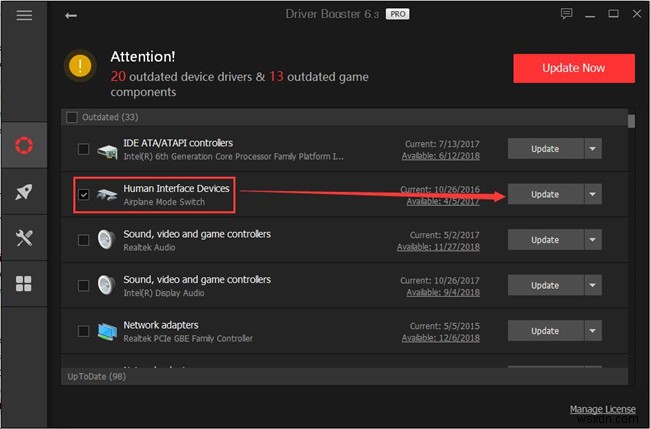
DriverBoosterがWindows10用のBrotherプリンタードライバーをインストールした後、BrotherColorLaserプリンタードライバーのエラーが迅速かつスムーズに修正されたことがわかります。
方法3:ブラザープリンタードライバーを手動でダウンロードする
それ以外の場合は、ブラザーの公式サイトからブラザーMFC-j430w/7860dwプリンタードライバーの最新ドライバーをダウンロードすることを検討してください。また、Windows 10に必要な兄弟ドライバーがわからない場合は、時間と忍耐が必要になります。
まず、ブラザーセンターに向かいます 。
1:お住まいの地域を選択してください 。
2:商品を検索 。ブラザーのプリンタモデルを検索するか、製品カテゴリをクリックして直接製品を入手できます。
このウィンドウでは、国を変更することもできます。ここで米国とブラザーMFC8850を選択します 参考までに。
3:[ダウンロード]をクリックします 。
4:Windowsバージョンを選択します ポップアップメニューで[検索]をクリックします 。
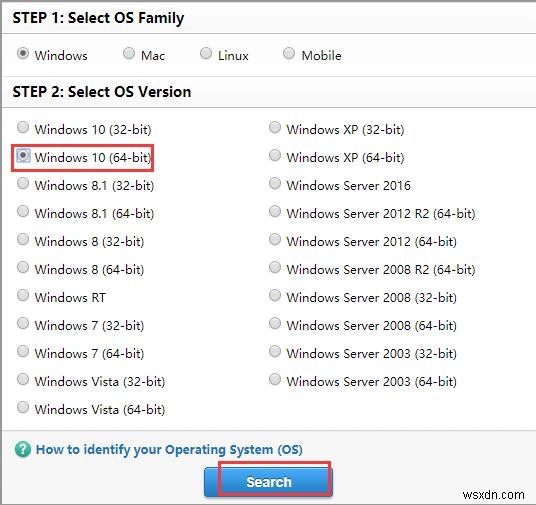
その後、適切なブラザープリンタードライバーが表示されます。ダウンロード手順に従って、ダウンロードプロセスを簡単に完了することができます。
このように、Windows 10用のBrother組み込みプリンタードライバーをダウンロードした後、Brother DCP-8085DN/9040CNプリンターおよびBrotherMCF-255CW/ 420CNが検出できない、またはWindows10に表示されないという問題が発生する可能性があります。消えた。ブラザープリンタードライバーのダウンロードにより、Windows 10用の不足している、古くなった、または破損したブラザープリンタードライバーが一掃されました。
ナレッジベース:Windows 10で必要なブラザープリンタードライバーは何ですか?
ブラザーのプリンタードライバーには、ブラザーの内蔵プリンタードライバーとブラザーのオリジナルプリンタードライバーの2種類があることはよく知られています。ブラザーHL1860NプリンターまたはブラザーADS-1000Wプリンタードライバーが何であるかを理解するには、このWebページのブラザーマイクロソフトサポートステートメントを参照してください。 。
ブラザーのプリンタードライバーの種類を知っている場合は、ブラザーの組み込みプリンタードライバーが、印刷やスキャンなどのブラザープリンターの基本機能をサポートしていることもわかります。さらに、Windows10でも利用できます。
自動または手動のいずれかの方法で、それはあなた次第です。サイトを信頼できない場合は、プロのドライバーツールであるDriverBoosterの使用方法を採用することをお勧めします。
-
ブラザー プリンター ドライバーをダウンロードして Windows 10 にインストールする
ドキュメントを使いやすい形式にするには、何を優先する必要がありますか、または「ドキュメントを最も使いやすい形式に変換するための最初の選択肢は何ですか」と尋ねたいと思いますか?私たちのほとんどは、この質問に「プリンター」と答えます。プリンターは、ご家庭やオフィスに多機能の効率性をもたらすデバイスです。 今日、ほとんどのデータと情報が PDF ファイル形式または電子ファイル形式で保持されており、紙の価値が日々低下していることは誰もが知っています。しかし、この後も、一枚の紙に情報を運ぶことにはまだ独自の利点があります。今は電子ファイルのトレンドですが、ほとんどの場合、商業目的や個人的な目的で印刷用
-
Windows 7 ブラザー プリンター ドライバーのダウンロード - ブラザー ドライバーのインストール
まだ方法を探している場合は、「Windows 7 で兄弟プリンター ドライバーをダウンロードするにはどうすればよいですか?」次に、これについての完全なガイドを示します。この投稿では、Windows 7 でブラザー プリンター ドライバーを更新およびダウンロードするための段階的な方法について説明します。 . ブラザーは印刷業界で最も評判の高いプリンター ブランドですが、ユーザー、特に新規ユーザーの場合、ブラザー プリンター ドライバーのダウンロード プロセスで問題に直面することがあります。でも心配はいりません。それほど難しいことではありません。フォローしてください。 Windows 7 ブラザ
